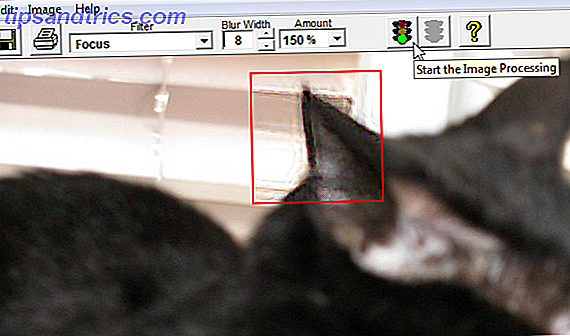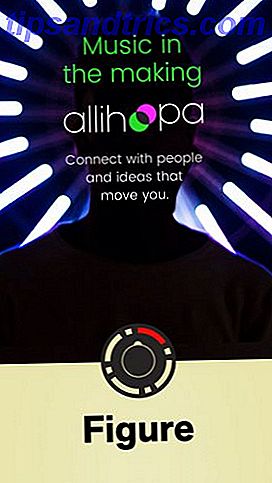Όταν τα πράγματα πάνε στραβά με το Linux, μπορεί να είναι ένας εφιάλτης για την αντιμετώπιση προβλημάτων. Οι εγγενείς προκλήσεις που σχετίζονται με αυτό διπλασιάζονται όταν το πρόβλημα που αντιμετωπίζετε είναι διαλείπον και δεν ξέρετε τι προκαλεί αυτό.
Υποθέτω ότι θα μπορούσατε να περάσετε μια ώρα μετά από την ώρα που θα δείτε την υπερχείλιση στοίβας και να ζητήσετε από την Reddit βοήθεια. Ο οδηγός για το Reddit Ο τρομερός οδηγός για το Reddit Θαυμάστε πώς οι φίλοι σας βρίσκουν πάντα δροσερά πράγματα στο Διαδίκτυο πριν από σας; Χρησιμοποιούν πιθανότατα την Reddit, την αυτοανακηρυγμένη «πρώτη σελίδα του Διαδικτύου». Διαβάστε περισσότερα . Ή μπορείτε να πάρετε τα πράγματα στα χέρια σας και να βουτήξετε στα αρχεία καταγραφής του συστήματός σας, με σκοπό να μάθετε ποιο είναι το πρόβλημα.
Τι είναι αρχεία καταγραφής;
Πολλά προγράμματα - είτε για Windows, Mac, είτε για Linux - παράγουν αρχεία καταγραφής καθώς πηγαίνουν. Ακόμα και το Android τους δημιουργεί Πώς να πάρετε ένα Logcat για την αναφορά Bugs στο Android Πώς να πάρετε μια Logcat για την αναφορά Bugs στο Android Αν έχετε ποτέ ζητηθεί για ένα logcat, έτσι είναι πώς να το κάνουμε! Διαβάστε περισσότερα . Αυτά είναι αρχεία απλού κειμένου που περιέχουν πληροφορίες σχετικά με την εκτέλεση ενός προγράμματος. Κάθε εκδήλωση θα είναι στη δική του γραμμή, χρονοσήμανση στο δεύτερο.
Αν και αυτό δεν ισχύει γενικά για όλες τις εφαρμογές, τα αρχεία καταγραφής συνήθως τείνουν να βρίσκονται στον κατάλογο / var / log.
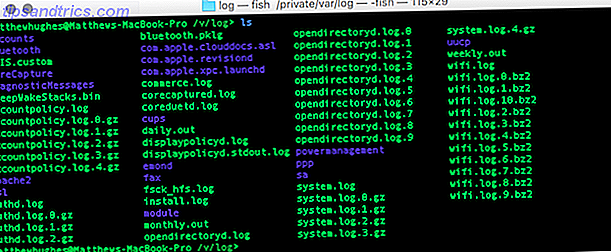
Συντριπτικά, τα δεδομένα σε αυτά τα αρχεία θα είναι εγκόσμια. Δεν θα είναι απαραίτητα ενδεικτικό ενός προβλήματος. Θα είναι μόνο ενημερώσεις για το τι κάνει το πρόγραμμα σε μια δεδομένη στιγμή.
Αλλά όταν υπάρχει κάποιο πρόβλημα, μπορείτε να διασφαλίσετε ότι οι πληροφορίες σχετικά με αυτό θα περιέχονται στα αρχεία καταγραφής. Αυτές οι πληροφορίες μπορούν να χρησιμοποιηθούν για να το διορθώσουν ή να ζητήσουν μια περιγραφική ερώτηση για κάποιον που μπορεί να γνωρίζει.
Έτσι, όταν ασχολείσαι με τα αρχεία καταγραφής, πώς απομονώνετε τις πληροφορίες που σας ενδιαφέρουν από τα πράγματα που δεν έχετε;
Χρήση συνήθων βοηθημάτων Linux
Όπως αναφέρθηκε προηγουμένως, τα αρχεία καταγραφής δεν είναι αποκλειστικά σε οποιαδήποτε πλατφόρμα. Παρόλα αυτά, το επίκεντρο αυτού του άρθρου πρόκειται να είναι το Linux και το OS X, επειδή αυτά τα δύο λειτουργικά συστήματα κυκλοφορούν με τα βασικά εργαλεία της γραμμής εντολών UNIX Ένας σύντομος οδηγός για να ξεκινήσετε με τη γραμμή εντολών του Linux Ένας σύντομος οδηγός για να ξεκινήσετε με το Linux Γραμμή εντολών Μπορείτε να κάνετε πολλά εκπληκτικά πράγματα με εντολές στο Linux και είναι πραγματικά δύσκολο να μάθουν. Διαβάστε περισσότερα απαραίτητα για να τα αναλύσετε.
Δεδομένου ότι τα αρχεία καταγραφής είναι αρχεία απλού κειμένου, μπορείτε να χρησιμοποιήσετε οποιαδήποτε εργαλεία που θα χρησιμοποιούσατε για την προβολή τέτοιων αρχείων. Από αυτά, το grep είναι ίσως το πιο δύσκολο να μάθει, αλλά και το πιο χρήσιμο. Σας επιτρέπει να αναζητήσετε συγκεκριμένες φράσεις και όρους μέσα σε ένα συγκεκριμένο αρχείο. Η σύνταξη για αυτό είναι grep [όρος] [όνομα αρχείου] .

Στα πιο εξελιγμένα, μπορείτε να χρησιμοποιήσετε κανονικές εκφράσεις (RegEx) για να αναζητήσετε όρους και αντικείμενα με εστίαση με λέιζερ. Παρόλο που το RegEx μοιάζει συχνά με μαγεία, είναι πραγματικά πολύ απλό να το κρεμάσετε.
Στη συνέχεια, υπάρχουν οι εντολές «κεφαλή» και «ουρά». Δεν υπάρχουν σημεία για να μαντέψετε τι κάνουν αυτά. Σας δείχνουν την επάνω και την κάτω δέκα γραμμές ενός αρχείου, αντίστοιχα. Επομένως, εάν θέλετε να δείτε τα πιο πρόσφατα στοιχεία σε ένα αρχείο καταγραφής, θα έπρεπε να εκτελέσετε "όνομα αρχείου ουράς".

Μπορείτε να αλλάξετε τον αριθμό των γραμμών που εμφανίζονται χρησιμοποιώντας τη σκανδάλη '-n'. Έτσι, αν θέλετε να δείτε τις πρώτες 20 γραμμές ενός αρχείου, θα τρέξατε
κεφάλι -n 20 [όνομα αρχείου]
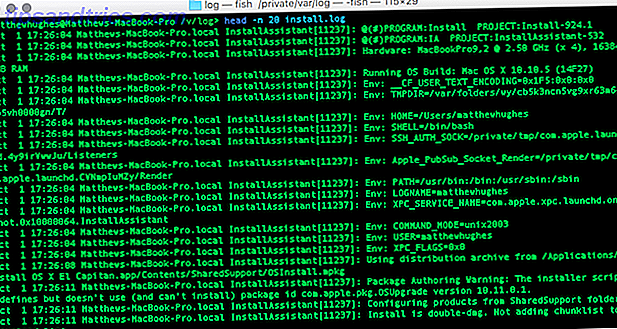
Εάν θέλετε να δείτε ολόκληρο το περιεχόμενο ενός αρχείου, μπορείτε να χρησιμοποιήσετε το βοηθητικό πρόγραμμα "cat". Αυτό μπορεί να είναι κάπως δυσκίνητο, καθώς τα αρχεία καταγραφής μπορούν συχνά να μετρηθούν στις εκατοντάδες χιλιάδες γραμμές . Μια καλύτερη ιδέα θα ήταν να το διοχετεύσετε στη μικρότερη χρησιμότητα, η οποία θα σας επιτρέψει να το δείτε μία σελίδα τη φορά. Για να το κάνετε αυτό, τρέξτε
γάτα [όνομα αρχείου] | πιο λιγο
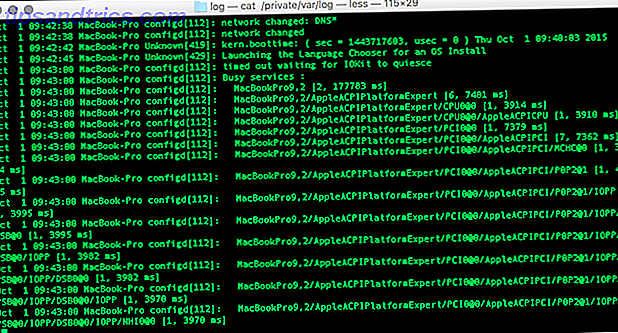
Εναλλακτικά, θα μπορούσατε να χρησιμοποιήσετε sed και awk. Αυτά τα δύο βοηθητικά προγράμματα σας επιτρέπουν να γράφετε απλά σενάρια που επεξεργάζονται αρχεία κειμένου. Έγραψα για αυτούς πέρυσι Κάθε Linux Geek χρειάζεται να ξέρει Sed και Awk. Εδώ είναι γιατί ... Κάθε Linux Geek χρειάζεται να ξέρει Sed και Awk. Εδώ είναι γιατί ... Δύο από τα πιο εγκληματικά υποεκτιμημένα βοηθητικά προγράμματα του Linux είναι τα αληθινά αστεία Sed και Awk. Αλλά τι είναι; Πώς χρησιμοποιούνται; Και πώς διευκολύνουν την επεξεργασία κειμένου; Διαβάστε περισσότερα .
Τέλος, αν είστε βέβαιοι με αυτό, ίσως να θέλετε να δοκιμάσετε τον επεξεργαστή κειμένου vim Οι Top 7 Λόγοι για να δώσετε τον επεξεργαστή κειμένου Vim Μια πιθανότητα Οι Top 7 Λόγοι για να δώσετε στον επεξεργαστή κειμένου Vim μια πιθανότητα Για χρόνια, έχω δοκιμάσει έναν επεξεργαστή κειμένου μετά το άλλο. Το ονομάζεις, το δοκίμασα. Χρησιμοποίησα κάθε έναν από αυτούς τους εκδότες για πάνω από δύο μήνες ως ο κύριος συντάκτης της ημέρας. Κάπως, εγώ ... Διαβάστε περισσότερα. Αυτό έχει μια δέσμη των ενσωματωμένων εντολών που καθιστούν τετριμμένη την ανάλυση μέσω των αρχείων καταγραφής. Η έκδοση 32 bit του vim έχει επίσης μέγιστο μέγεθος αρχείου 2 GB, αν και δεν θα συνιστούσα να το χρησιμοποιείτε σε αρχεία που είναι μεγάλα για λόγους απόδοσης.
Χρησιμοποιώντας το λογισμικό διαχείρισης αρχείων καταγραφής
Εάν αυτό ακούγεται σαν πάρα πολύ σκληρή δουλειά, ή θέλετε να χρησιμοποιήσετε κάτι περισσότερο οπτικό, ίσως θελήσετε να χρησιμοποιήσετε μια εφαρμογή διαχείρισης αρχείων (συχνά συγχέεται με το SIEM, ή με πληροφορίες ασφαλείας και διαχείριση συμβάντων).
Αυτό που είναι υπέροχο γι 'αυτά είναι ότι κάνουν πολύ από τη σκληρή δουλειά για σας. Πολλοί από αυτούς μπορούν να δουν τα αρχεία καταγραφής και να εντοπίσουν αυτόματα τα θέματα. Μπορούν επίσης να απεικονίσουν τα αρχεία καταγραφής σε όλα τα είδη ευχάριστων γραφημάτων και γραφημάτων, επιτρέποντάς σας να έχετε καλύτερη κατανόηση του τρόπου με τον οποίο αξιολογείται με αξιοπιστία μια εφαρμογή.
Ένα από τα καλύτερα γνωστά προγράμματα διαχείρισης ημερολογίου ονομάζεται Splunk. Αυτό το εργαλείο διαχείρισης καταγραφής σάς επιτρέπει να διασχίζετε αρχεία χρησιμοποιώντας μια διεπαφή ιστού. Έχει ακόμη και τη δική του ισχυρή και ευπροσάρμοστη γλώσσα επεξεργασίας αναζήτησης, η οποία σας επιτρέπει να αναλύσετε τα αποτελέσματα με έναν προγραμματισμό.
Το Splunk χρησιμοποιείται από αμέτρητες μεγάλες επιχειρήσεις. Διατίθεται για Mac, Windows και Linux. Αλλά έχει επίσης μια δωρεάν έκδοση, η οποία μπορεί να χρησιμοποιηθεί από το σπίτι και τους χρήστες μικρών επιχειρήσεων για τη διαχείριση των κορμών τους.
Αυτή η έκδοση - που ονομάζεται Splunk Light - μοιράζεται πολλά κοινά με τις εκδόσεις των επιχειρήσεων. Μπορεί να περιηγεί τα αρχεία καταγραφής, να παρακολουθεί τα αρχεία για προβλήματα και να εκδίδει ειδοποιήσεις όταν κάτι είναι κακό.
Τούτου λεχθέντος, το Splunk Light έχει κάποιους περιορισμούς, οι οποίοι είναι αρκετά λογικοί. Πρώτον, ο όγκος των δεδομένων που μπορεί να καταναλώσει περιορίζεται στα 500 MB την ημέρα. Αν αυτό δεν είναι αρκετό, μπορείτε να αναβαθμίσετε την πληρωμένη έκδοση του Splunk Light, το οποίο μπορεί να καταναλώσει 20 GB ημερησίως ανά ημέρα. Ωστόσο, ρεαλιστικά, οι περισσότεροι χρήστες δεν θα πλησιάσουν.
Υποστηρίζει επίσης μόνο πέντε χρήστες, οι οποίοι δεν θα πρέπει να αποτελούν πρόβλημα για τους περισσότερους ανθρώπους, ειδικά εάν τρέχουν μόνο σε οικιακούς διαδικτυακούς τόπους και διακομιστές αρχείων.
Το Splunk προσφέρει μια έκδοση σύννεφο, η οποία είναι ιδανική για όσους δεν επιθυμούν να εγκαταστήσουν ολόκληρο το πρόγραμμα-πελάτη στις μηχανές τους ή εκείνους με έναν αριθμό απομακρυσμένων διακομιστών. Το μειονέκτημα γι 'αυτό είναι το τεράστιο κόστος που συνεπάγεται. Το φθηνότερο σχέδιο Splunk κοστίζει $ 125, 00 το μήνα. # #
Αυτό είναι πολλά μετρητά.
Πώς χειρίζεστε τα αρχεία καταγραφής;
Επομένως, εξετάσαμε τρόπους με τους οποίους μπορείτε να αναζητήσετε τα αρχεία καταγραφής και να βρείτε τις πληροφορίες που χρειάζεστε για την αντιμετώπιση προβλημάτων, είτε αυτοπροσώπως είτε με απομακρυσμένη βοήθεια. Αλλά γνωρίζετε καλύτερες μεθόδους; Χρησιμοποιείτε λογισμικό διαχείρισης ημερολογίου ή τα τυπικά βοηθητικά προγράμματα Linux;
Θέλω να το ακούσω. Ενημερώστε μας στα σχόλια παρακάτω.